Google Analytics(分析)一直是网站所有者用来监视其网络流量的最受欢迎的工具之一。
在Google Analytics(分析)中设置新网站并不像应该的那样简单。但是,按照以下步骤操作,您应该可以在30分钟内启用Google Analytics(分析)跟踪功能。
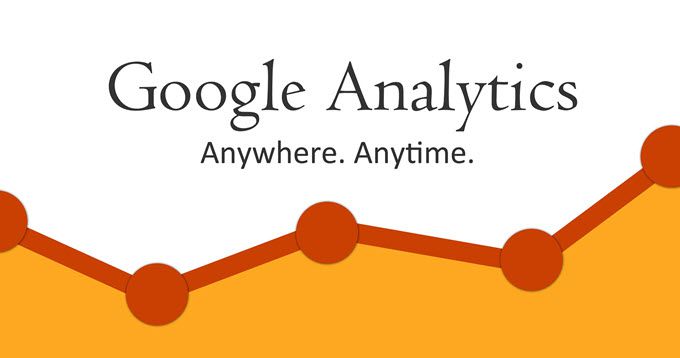
设置Google Analytics(分析)媒体资源
要在Google Analytics(分析)上设置网站,您需要需要在Google Analytics(分析)管理中添加网站。
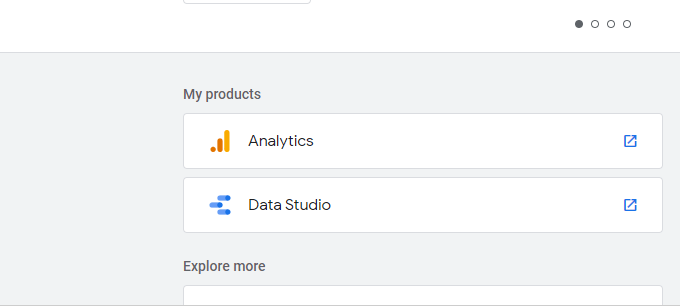
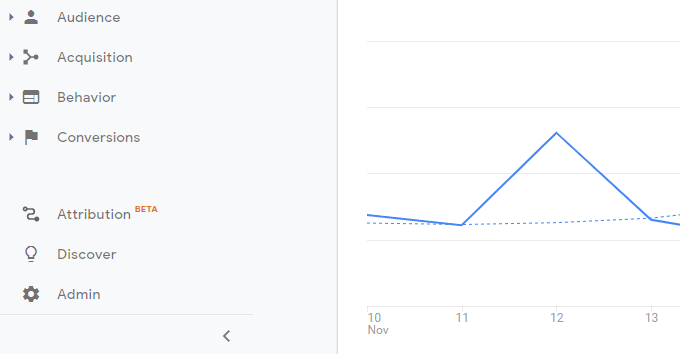
您将有一些选择,具体取决于您希望在Google Analytics(分析)中管理多少个网站。您最多只能使用4个Google Analytics(分析)帐户,每个帐户最多可以使用50个网络媒体资源,因此在组织网络媒体资源时请记住这一点。
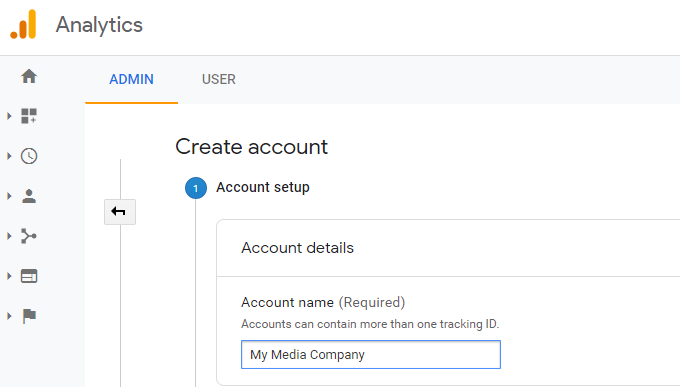
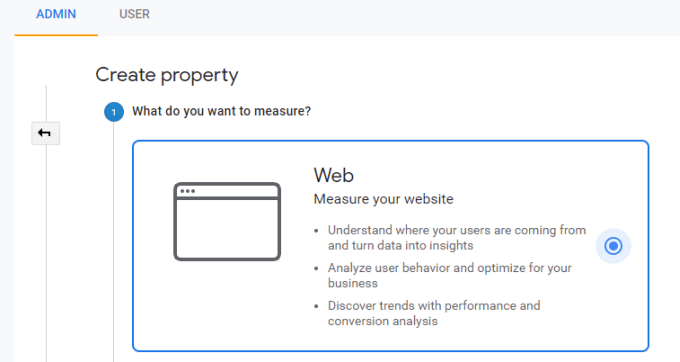
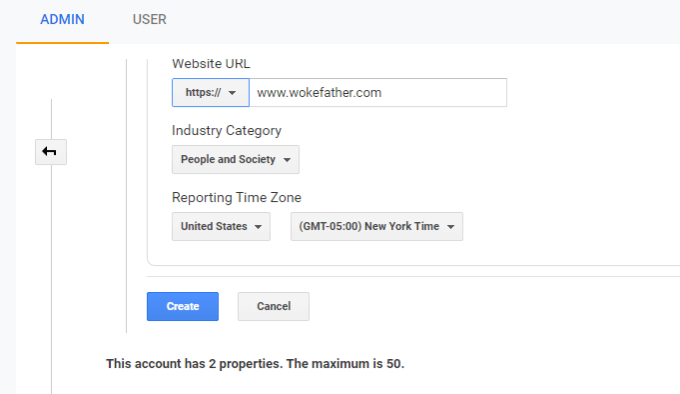
注意:如果您已在网站上启用SSL,请确保选择“ https”。
将Google Analytics(分析)跟踪代码添加到您的网站
一旦Google Analytics(分析)成功创建了新的网站资源,您将看到一个跟踪代表Google Analytics(分析)将用来记录您网站所有流量的代码的ID。
<!-In_content_1全部:[300x250] / dfp:[640x360]->
理想情况下,您希望将其插入每个页面的
标记内。将脚本复制到此字段中,然后将其保存在记事本或其他您不会丢失的地方。如果您使用的是WordPress网站,添加此脚本很容易。
通常,大多数WordPress主题都包含主题标题(header.php)。在“主题编辑器”窗口中,从主题文件列表中选择它。
在编辑器窗口中,找到
标记,然后在其后插入Google Analytics(分析)文本。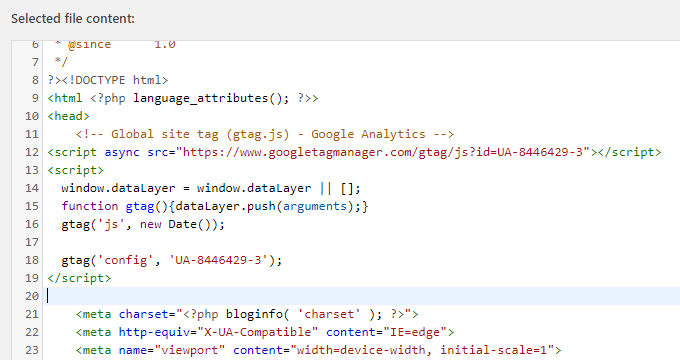
如果您不使用WordPress网站,则只需要使用类似的方法来确保Google Analytics(分析)脚本包含在网站每个页面的
标记内。完成后,您现在应该看到新网站列在“您创建的Google Analytics(分析)帐户。
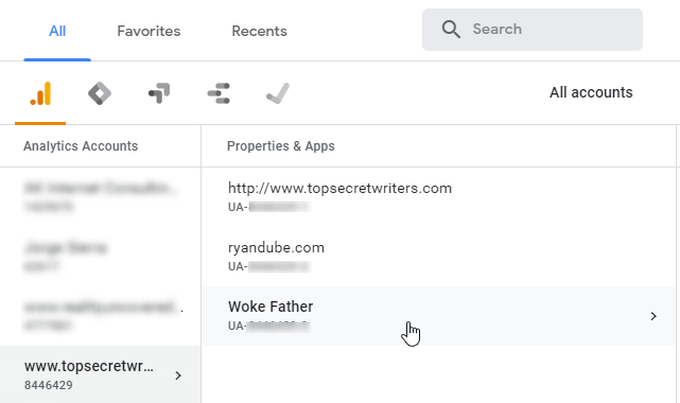
高级Analytics功能
有些Google Analytics(分析)跟踪功能在您首次安装跟踪代码时默认未启用。但是,这些功能可以提供有关到达您网站的访问者的更深入的信息。
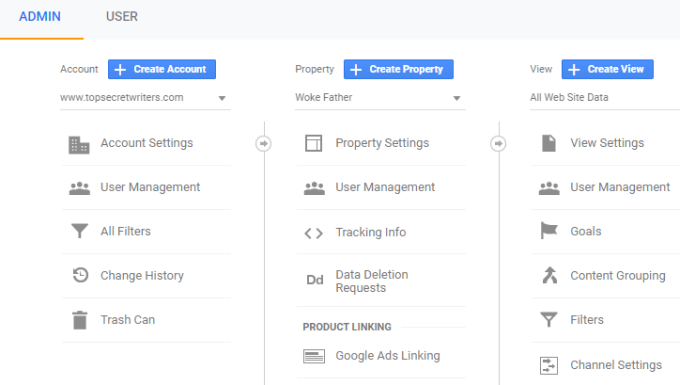
在在“属性设置”窗口中,如果向下滚动,则会看到几个要考虑的选项。这些是您可以启用的其他功能。
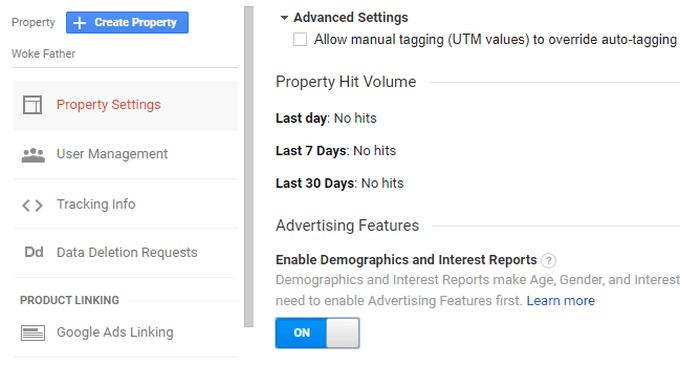
这可以实现其他功能Google Analytics(分析)中的报告可以告诉您访问您网站的访问者的年龄,性别和兴趣。
此信息对于根据大多数访问者的兴趣和受众特征来定制您的网站很有帮助。
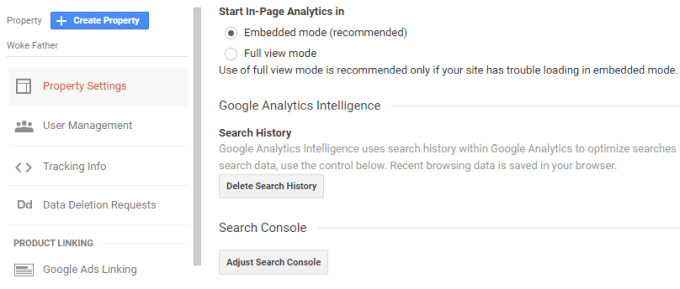
此是一种确保Google Search Console数据已链接到同一属性的Google Analytics(分析)帐户的快速方法。启用此功能后,您就可以在Google Analytics(分析)报告中查看Search Console数据。
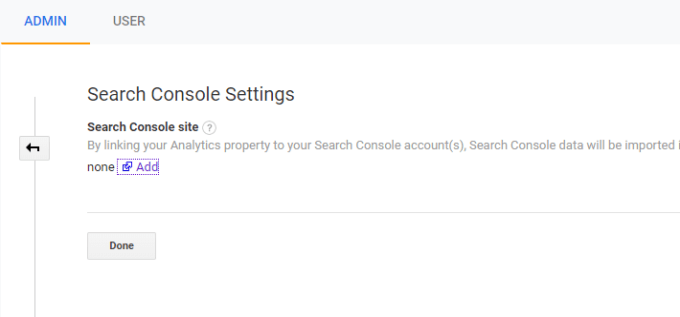
您将会看到一个页面,其中包含您在Search Console帐户中启用的所有网站,您可以选择链接到刚刚创建的Google Analytics(分析)媒体资源。
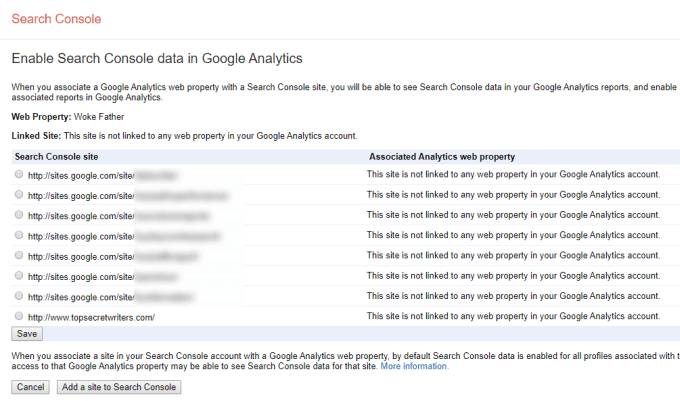
如果您刚刚创建了网站,但从未将其添加到Google Search Console中,则需要先进行操作您可以将其链接到Google Analytics(分析)。
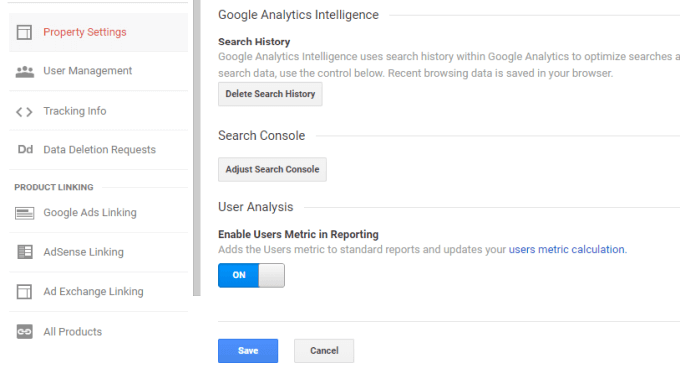
此是一项新功能,其中Google在用户浏览器上使用第一方Cookie,以更准确地显示访问者人数。这样可以减少错误率,并为您提供更准确的画面,显示实际有多少用户访问您的网站以及他们访问的页面。
现在,您已经为网站和所有其他功能启用了Google Analytics(分析)启用了高级功能。继续访问您网站的Google Analytics(分析)中的媒体资源页,几天之内,您将开始看到流入的数据以及所有网站统计信息。